
Si alguna vez ha tomado una foto en vivo en su iPhone, básicamente ha creado un videoclip corto adjunto a una imagen. Si no le gusta la foto resultante (o desea tomar otra), es posible extraer otra foto del videoclip que puede guardar o compartir. Así es cómo.
Primero, abra la aplicación Fotos. Explore sus fotos hasta que encuentre la foto en vivo en la que desea trabajar. Toca para verlo en detalle. Luego presione el botón «Editar» en la esquina superior derecha de la pantalla.

En la pantalla Editar, toque el icono «Live Photo» cerca de la parte inferior de la pantalla. (El icono de Live Photo parece tres círculos concéntricos).
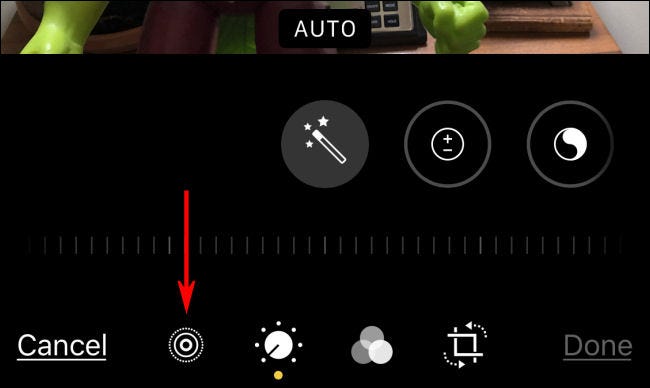
Aparecerá una tira de película justo debajo de la foto. Deslice el dedo por la tira de película hasta encontrar la imagen que desea extraer. Hará que esta sea la «foto clave», la foto que representa visualmente la foto en vivo cuando la ve en la aplicación Fotos.
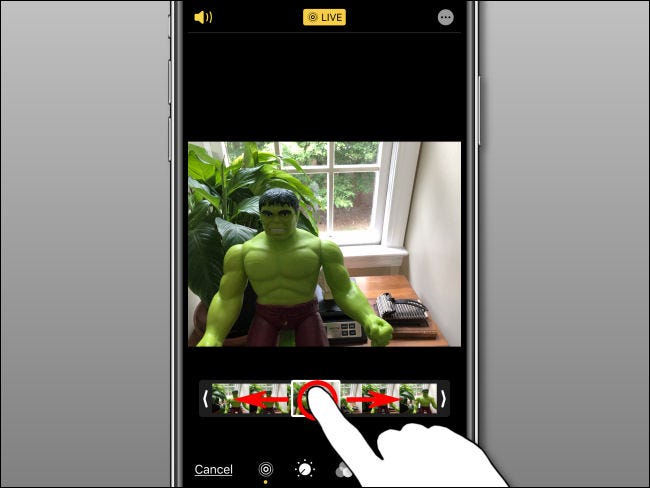
Una vez que haya levantado el dedo de la tira de película, aparecerá una burbuja que dice «Crear foto clave». Tócalo.
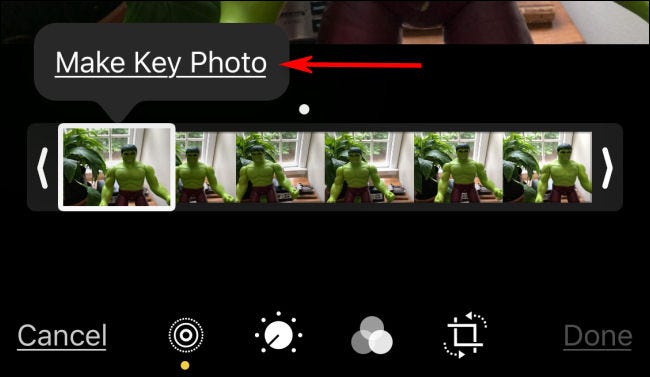
Se definirá la foto clave. Después de eso, haga clic en «Listo» para salir de la pantalla Editar.
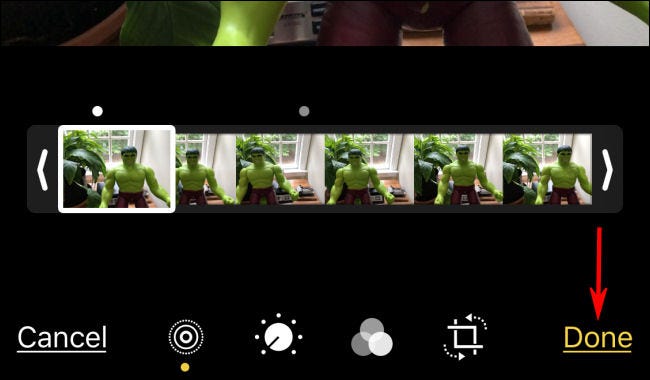
Cuando regrese a la pantalla de detalles de la foto, observe que la imagen ha cambiado a la que seleccionó.
Para extraer la imagen dejando intacta la Live Photo original, la vamos a duplicar. Primero, presione el botón «Compartir» (que parece un cuadrado con una flecha apuntando hacia arriba).

En el menú Compartir, deslícese hacia abajo y toque «Duplicar».
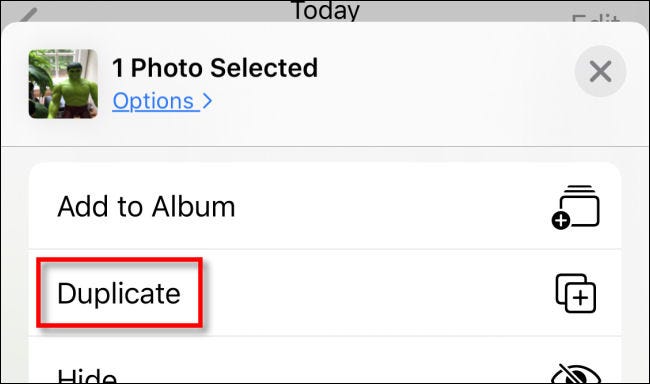
Aparecerá una ventana emergente que le preguntará si desea duplicar la foto como una foto en vivo o como una foto fija. Toca «Duplicar como foto fija».
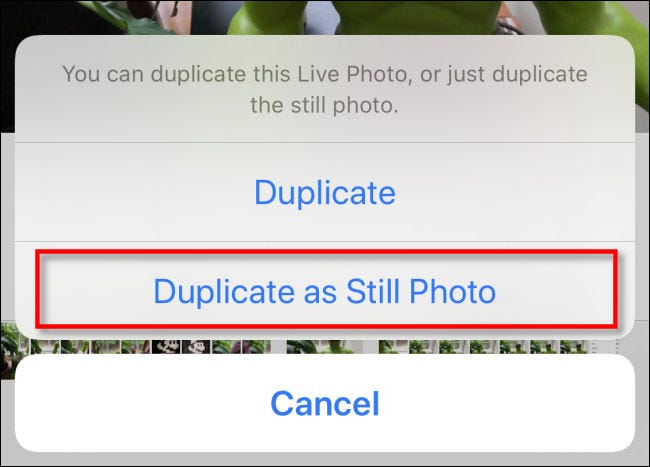
Después de eso, aparecerá una nueva foto duplicada del fotograma clave que eligió en su biblioteca de fotos justo al lado de la foto en vivo original. Desde allí puedes procesarlo o compartirlo como quieras.
Si lo desea, también puede volver a su foto en vivo original, presione «Editar» nuevamente, luego «Revertir» a su fotograma clave original. Esto restaurará la foto en vivo a su configuración original.
Tenga en cuenta que la resolución de la foto extraída puede no coincidir con la de una foto fija típica en iPhone. Esto se debe a que acaba de extraer una imagen fija de un video y los dispositivos Apple graban imágenes de video con una resolución más baja que las fotos. Aún así, es una característica bastante buena. ¡Disfrutar!
